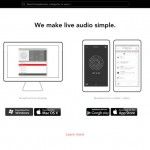Sabéis que soy fan de Linux, no puedo negarlo.
Si a ti también te gusta, hoy te traigo un post fresquito sobre Etcher, una solución elegante para crear un USb de instalación.
La cosa viene a cuento porque esta semana pasada volví a instalar Linux en mi PC, un flamante Ubuntu Mate, y como no, tuve que crearme un USB de instalación.
Siempre solía usar uNetbootin, pero en ocasiones tiene sus fallos, y hay distribuciones que no funcionan bien.
Ubuntu Mate fué una de ellas. Por eso a veces es necesaria una alternativa.
La alternativa que escogí fué Etcher.
¿Qué es Etcher?
Etcher es una aplicación de código abierto multiplataforma con el simple propósito de crear USBs de instalación con cualquier distribución Linux.
Solamente sirve para eso, pero tampoco se le puede pedir mucho más, es una solución muy útil por si necesitas crear un USB de arranque desde Windows o Mac.
Desde Linux, si usas Ubuntu o alguno de sus derivados, tienes el creador de discos de arranque, pero en PC y Mac es algo más complicado.
Eso es lo bueno de Etcher, que funciona en todas partes :)
¿Como funciona Etcher?
Pues más o menos como venía funcionando uNetbootin y como funcionan todos los creadores de USB de aranque.
- Lo primero que tienes que hacer es descargártelo de su web oficial e instalarlo.
- Necesitarás la ISO con la distribución Linux que quieras pasar a USB,en mi caso fué Ubuntu Mate como ya dije. Os la recomiendo encarecidamente por cierto, ligerita, atractiva y con todas las comodidades de Ubuntu.
- Después obviamente necesitas un pendrive (formateado en FAT32), si lo tienes insertado en tu ordenador Etcher lo detectará automáticamente.
- El tercer y último paso es flashear Linux en el USB, esperar unos minutos y listo.
Con esto ya habrás creado tu USB de instalación y lo podás arrancar configurando la BIOS de tu PC o el arranque de Mac.
Si no sabes como realizar este paso, te sugiero que leas el post anterior sobre uNetbootin, pues lo expliqué con más detalle.
Y si te aventuras a instalarlo y es la primera vez que lo haces, puedes echarle un ojo también a este tutorial de instalación de Linux en PC y Mac que escribí hace unos meses.
¿Existen más alternativas para crear un USB de instalación?
Sí, por supuesto que hay más. El mundo no se acaba en uNetbootin y Etcher.
Si no te convencen o por la razón que sea no te funcionan bien, puedes crear tus USB de arranque con más herramientas.
Algunas de ellas son:
- Linux Live USB Creator (Windows)
- Mac Linux USB Loader (Mac)
- Rufus (Windows)
También existen herramientas para crear USB de arranque con Windows, como Windows USB/DVD Download Tool, que aunque no es lo que nos ocupa en este post, siempre puede sernos útil si tenemos que instalar un Windows.
Y hasta aquí el (breve) post de hoy, espero que te haya sido útil.
Si quieres puedes dejar un comentario con tu experiencia, o compartirlo con tus amigos para que descubran estas herramientas.
Nos vemos en los próximos artículos.
Free yourself, que decían los anglófonos ;)